有块日立硬盘,2.5英寸,500g容量,有些坏道,采用DiskGenius修复坏道两天两夜未能如愿。
不得已,采用低级格式化办法。
注意:低级格式化不要随便使用,这是杀敌一千自伤八百的方案。

见百度的解释低级格式化。
整个过程分3个阶段进行:1、下载和安装格式化工具HDDLLF(Hard Disk Low Level Format Tool);2、低级格式化磁盘;3、高级格式化磁盘。
1、下载,点击这里下载
2、安装
双击HDDLLFsetup.4.25.exe,启动安装程序。安装过程如下:
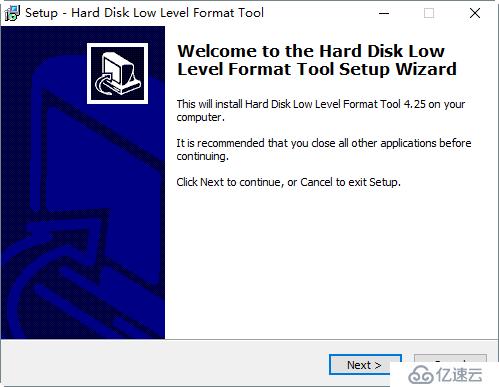
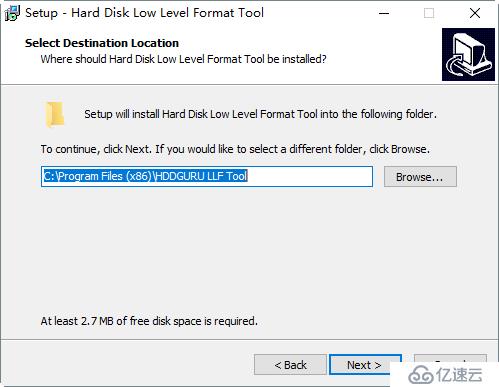
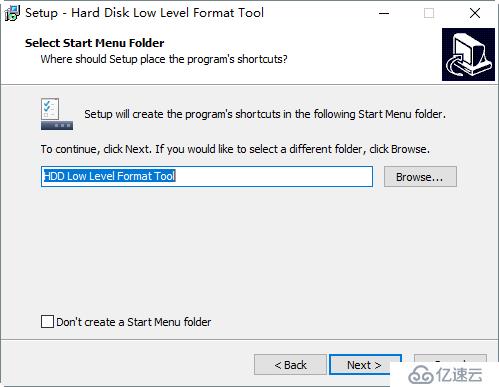
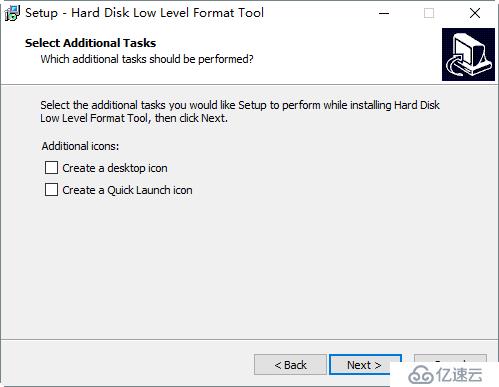
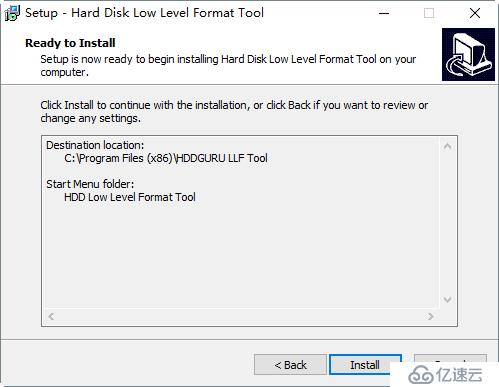
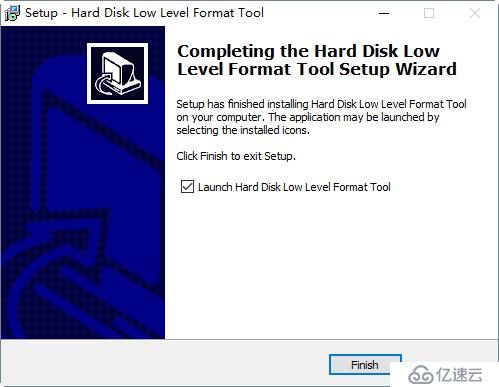
1、启动Hard Disk Low Level Format Tool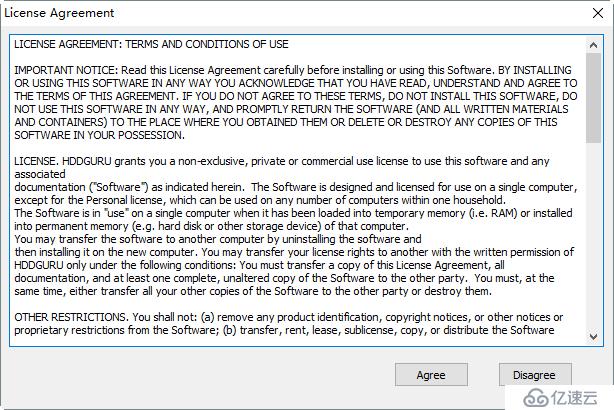
2、点击Agree,接受许可。不接受没办法使用哦。
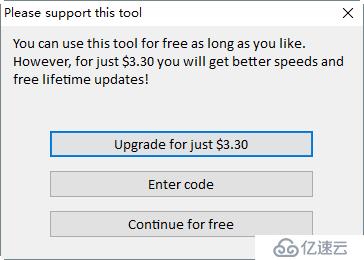
3、支持本工具,可以赞助3.3美元。这里我选择使用免费的,即Continue for free

4、选择第二块磁盘,USB,容量500.1G。这里不是1024进制,而是1000进制哦。
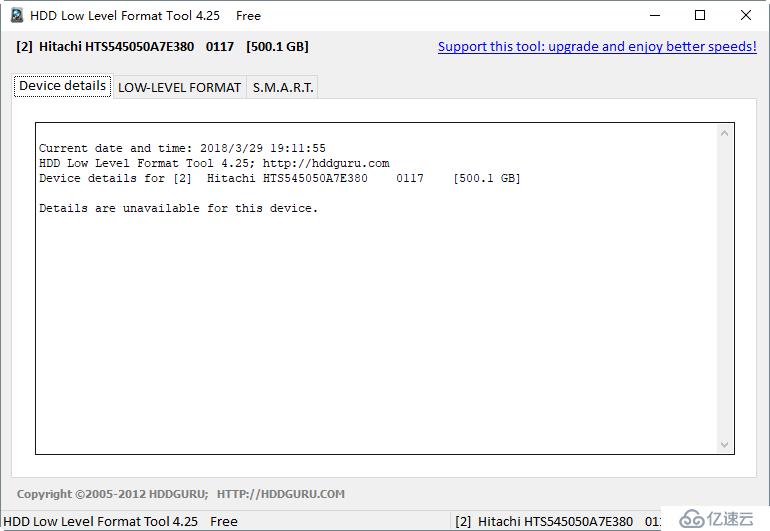
5、磁盘详细信息,简单了解下。
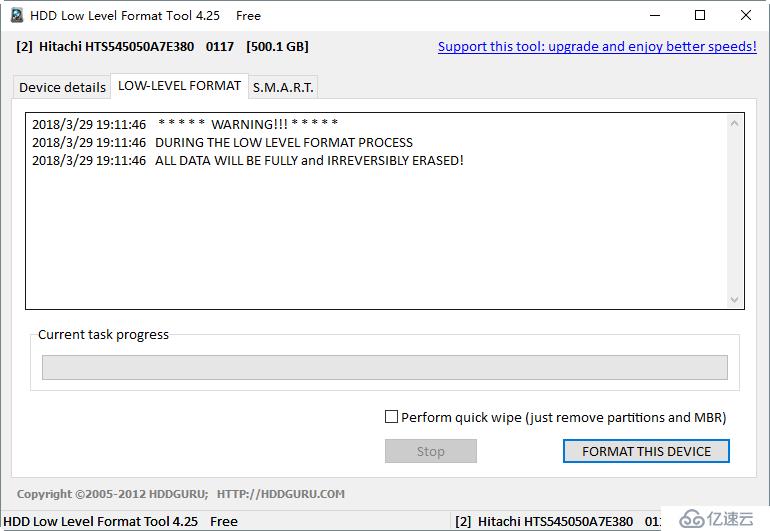
这个选项卡是低格用的。
可以擦除MBR,这样速度会更快,但会丢失硬盘上的数据。
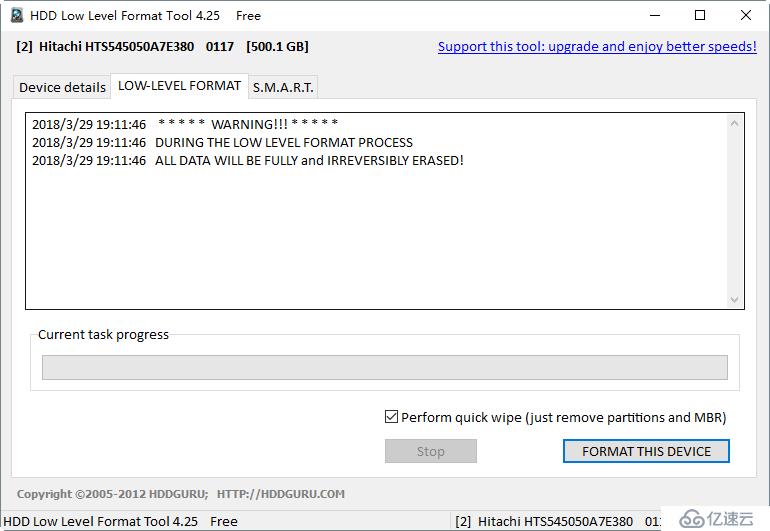
6、勾选擦除MBR
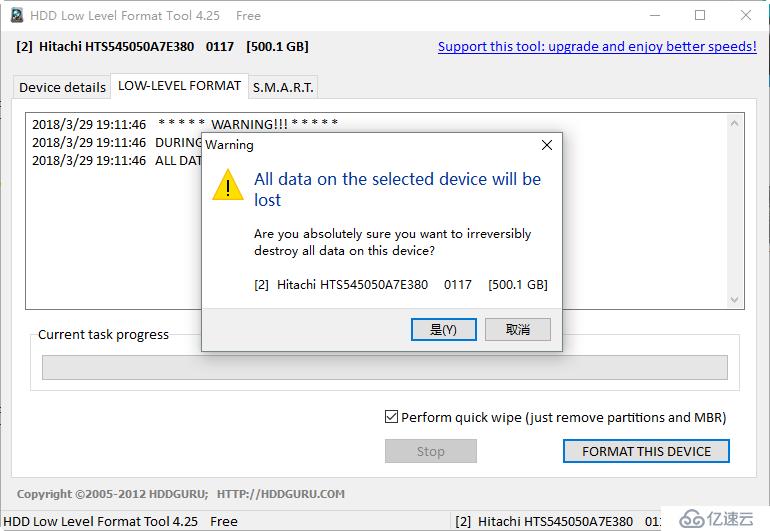
勾选后点击FORMAT THIS DEVICE,弹出最后确认对话框。点击是。
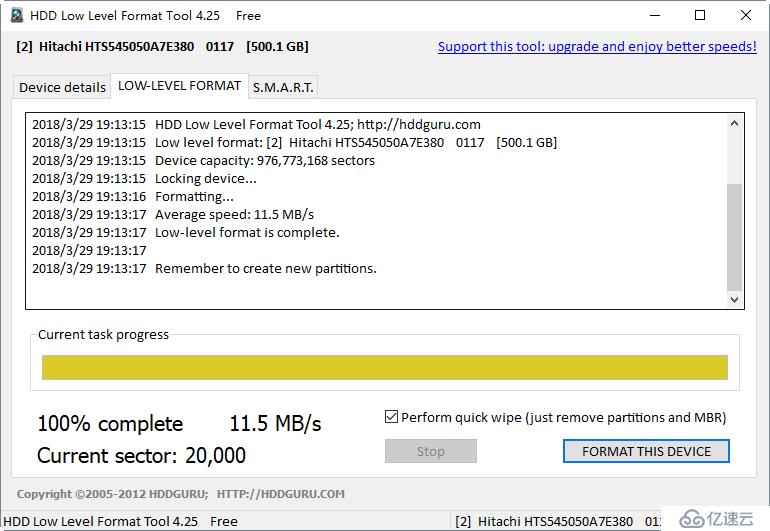
没想到速度真是快。20年前见老师在DOS下低级格式那速度啊,乌龟……
低级格式后,在Windows 10资源管理器中看不到这块磁盘,这是正常的。因为还未高级格式化。
1、在资源管理器中,左边导航栏,右击此电脑,在弹出菜单选择管理
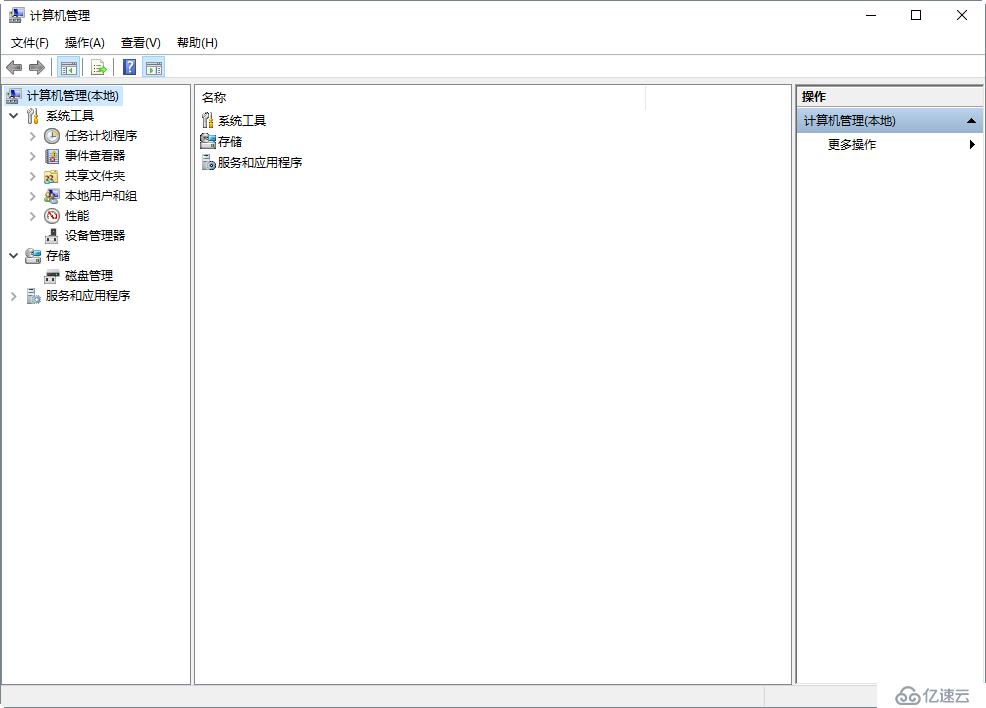
点击设备管理器,弹出初始化磁盘对话框
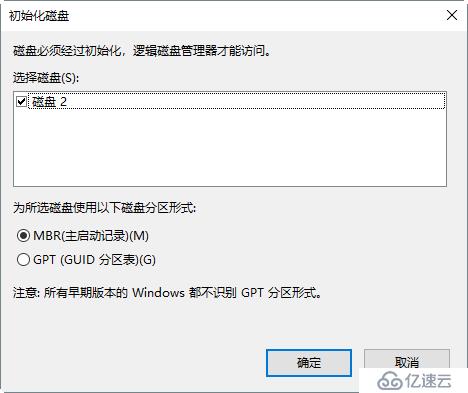
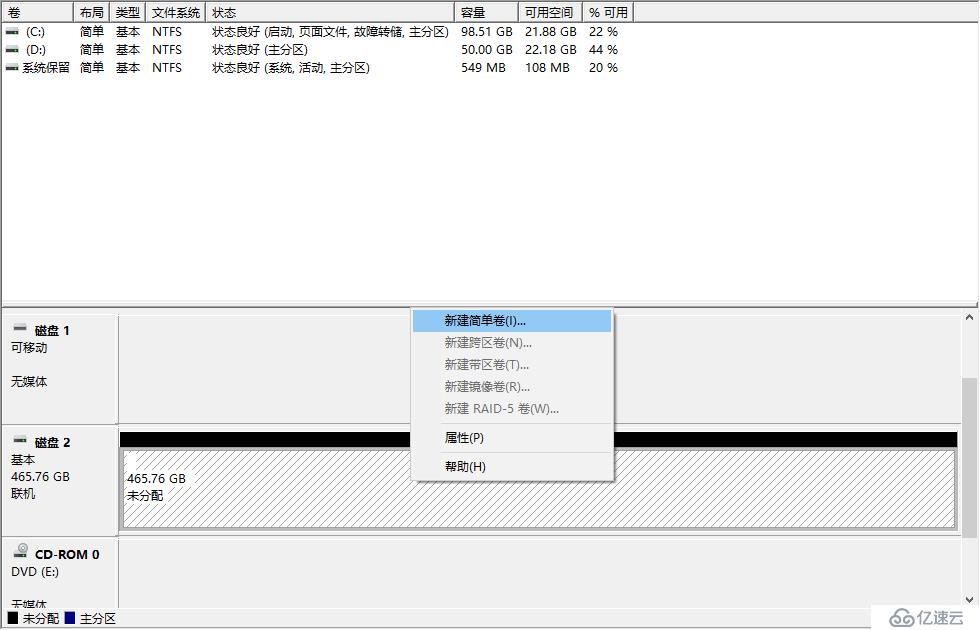
磁盘 2 是刚刚低级格式化的磁盘,它还未分配。右击它,在弹出菜单中选择新建简单卷,然后按向导,一路单击。
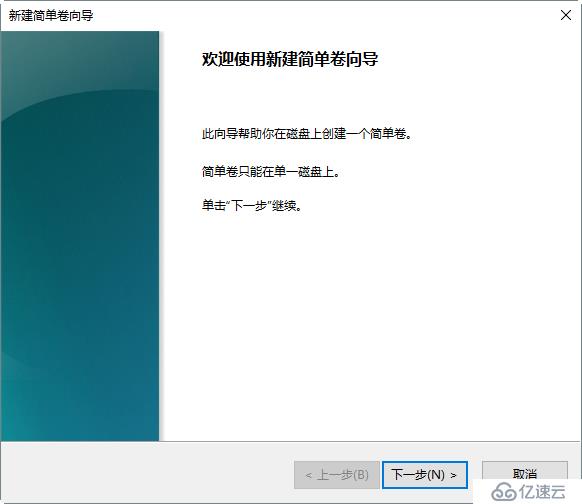
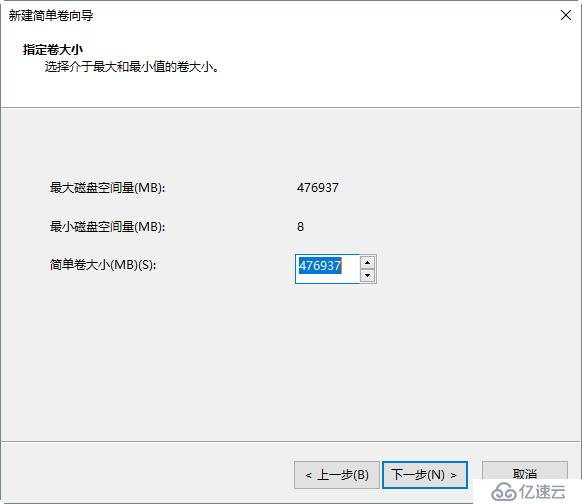


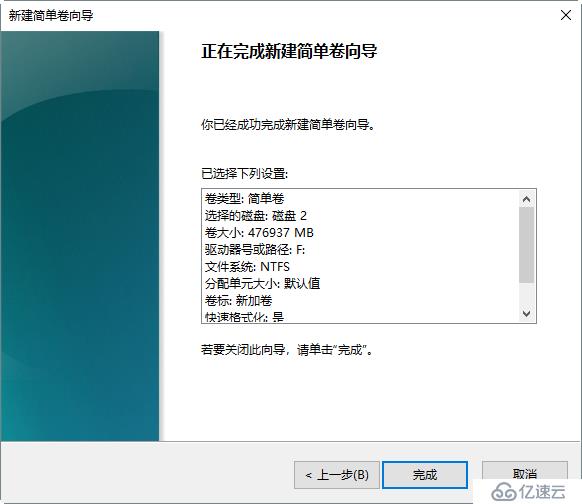
到此完成建立卷。然后它会自动格式化。
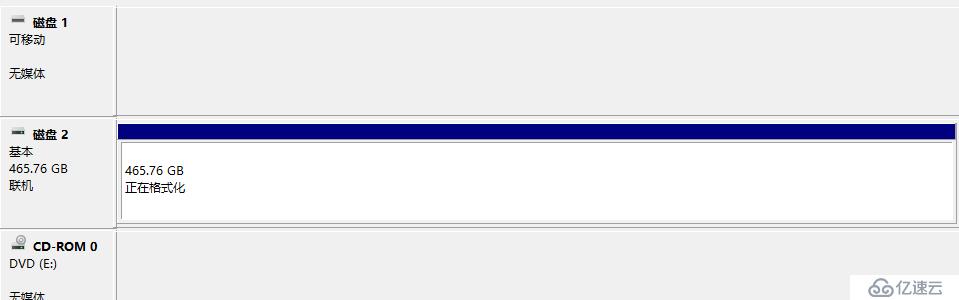
格式化速度也很快。
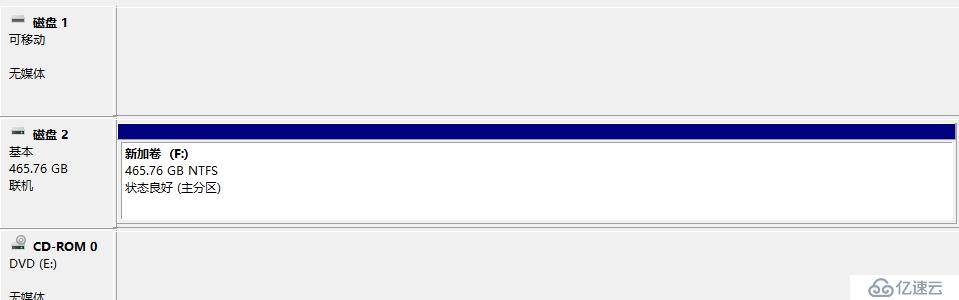
最后在资源管理器中就可以看到这块磁盘啦。

郴州java培训
郴州Web培训
郴州产品经理培训
永州java培训
永州Web培训
永州产品经理培训
免责声明:本站发布的内容(图片、视频和文字)以原创、转载和分享为主,文章观点不代表本网站立场,如果涉及侵权请联系站长邮箱:is@yisu.com进行举报,并提供相关证据,一经查实,将立刻删除涉嫌侵权内容。